

为了了解如何使用自定义用户、组和域策略配置 CA EEM,以下过程显示如何为特定用户、组和域配置 CA EEM 的示例。 以下示例适用于属于“testgroup”组的用户“test”,该用户只能访问域“DummyAgentDomain”。
例如,用户和组在 users.xml 中进行定义:
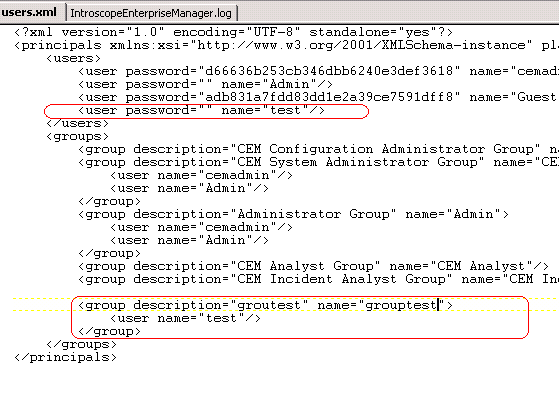
组在 server.xml 中进行定义:
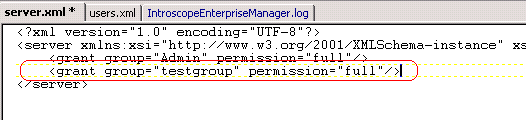
域在 domain.xml 中进行定义:
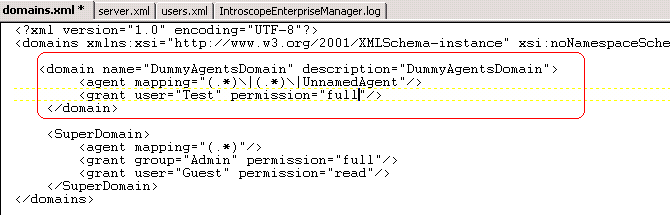
请执行以下步骤:
C:\Program Files\CA\SharedComponents\iTechnology
<UserGroup name="testgroup" folder="/"> <Description>Test Group</Description> </UserGroup> <!-- 将用户添加到组 --> <User folder="/APM" name="test"> <GroupMembership>testgroup</GroupMembership> </User>
<Policy name="DummyAgents Domain" folder="/Policies"> <Description>Test group has full permission for only dummyagents domains</Description> <Identity>ug:testgroup</Identity> <Action>full</Action> <ResourceClassName>Domain</ResourceClassName> <Resource>DummyAgentsDomain</Resource> </Policy>
safex.exe -h localhost -u EiamAdmin -p <EEM-password> -f <EM_Home>\examples\authentication\eem.register.app.xml
注意:如果指定的路径包含空格,必须将路径用双引号引起来。
注意:如果您需要删除默认的 CA APM 用户,请运行以下命令:
safex.exe -h localhost -u EiamAdmin -p @dmin123 -f <EM_Home>\examples\authentication\eem.unregister.app.xml
<GlobalUser name="test" folder="/APM"> <UserName>test</UserName> <DisplayName>test</DisplayName> <Password>test</Password> <FirstName>test</FirstName> <LastName>test</LastName> <WorkPhoneNumber>1 888 555 1212</WorkPhoneNumber> <EmailAddress>support@ca.com</EmailAddress> </GlobalUser>
safex.exe -h localhost -u EiamAdmin -p <EEM-password> -f <EM_Home>\examples\authentication\eem.add.global.identities.xml
http://<EEM HostName>:5250/spin/eiam/eiam.csp
例如,输入以下内容来登录到 CA EEM:
CA EEM 会列出添加的默认用户。
<EM_Home>\examples\authentication\realms.eem.xml
<property name="host">
<value>EEMSERVER.domain.com</value>
</property>
|
版权所有 © 2013 CA。
保留所有权利。
|
|